Пожелания на Пасху
Пожелания на Пасху
Сложность урока: Сложный
Из этого Фотошоп урока Вы узнаете, как нарисовать открытку на праздник Пасха.
Создайте документ нужного Вам размера.
Возьмите инструмент  и растяните его на весь документ.
и растяните его на весь документ.
Внизу палитры Слоев нажмите на кнопку  , чтобы добавить стили слоя.
, чтобы добавить стили слоя.
Найдите стиль "Наложение градиента" (Gradient Overlay), установите такие же настройки:

Параметры градиента:


Снова при помощи  нарисуйте белый прямоугольник и поверните его. Для этого воспользуйтесь свободной трансформацией (Ctrl + T)
нарисуйте белый прямоугольник и поверните его. Для этого воспользуйтесь свободной трансформацией (Ctrl + T)
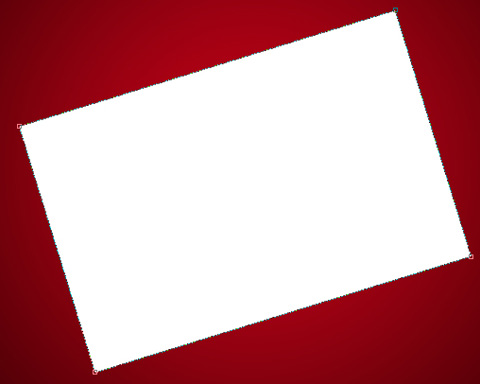
Добавьте стиль "Обводка":

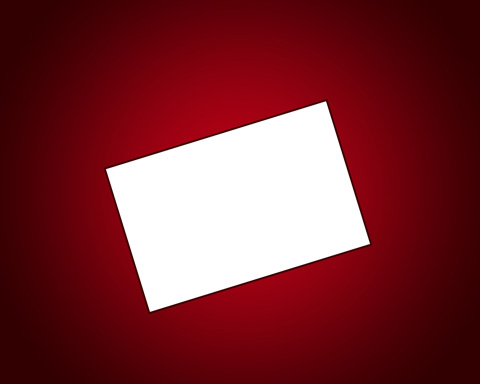
Создайте новый слой. Сейчас нарисуем еще одну рамочку, которая будет проходить по белому листку.
Возьмите обычную кисть, цвет #DA0E0F.

Откройте палитру "Кисти" и установите следующие параметры (главное - увеличить параметр "интервал"):
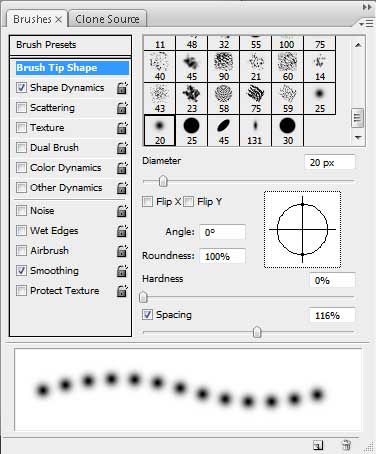
Теперь нарисуйте с помощью Пера тот же прямоугольник, только меньшего размера. Клик правой кнопкой по контуру, выберите команду "Выполнить обводку контура" (Stroke path).
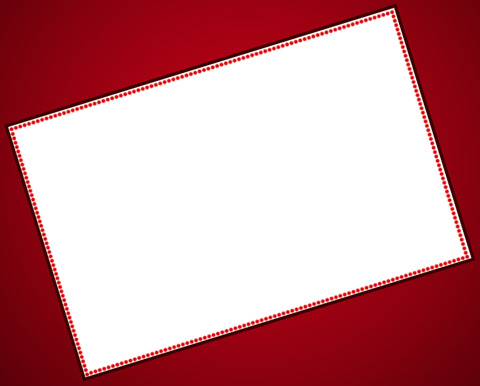
Пришло время для рисования яиц!
Вы можете его нарисовать с помощью Пера с нуля, а можно взять инструмент  , затем воспользоваться инструментом "Стрелка", чтобы придать контуру "яйцеобразный" вид.
, затем воспользоваться инструментом "Стрелка", чтобы придать контуру "яйцеобразный" вид.
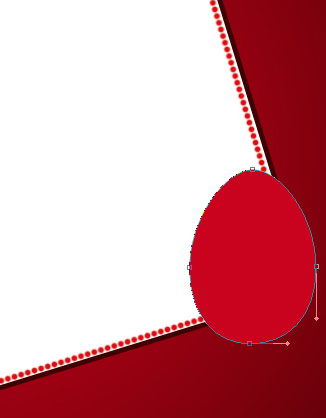
Добавьте яйцу стиль "Внутренняя тень":
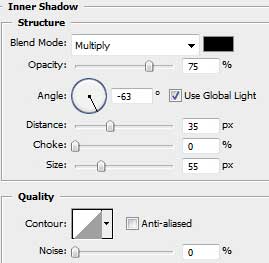
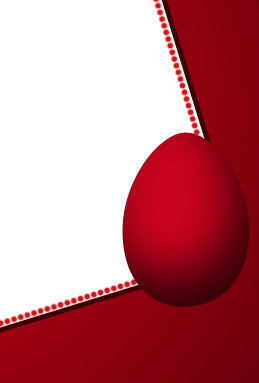
Сделайте копию слоя с яйцом, измените цвет на #45010A и удалите все стили. Разместите этот слой под основным яйцом, передвиньте немного вправо и вверх.
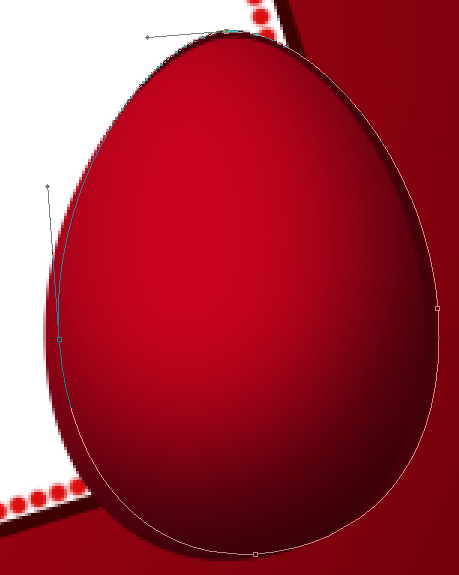
Начнем разукрашивать яйцо.
Создайте новый небольшой документ, фон - черный.

Возьмите инструмент  , установите режим фигур и белый цвет в палитре. Нарисуйте 5 тонких линий.
, установите режим фигур и белый цвет в палитре. Нарисуйте 5 тонких линий.
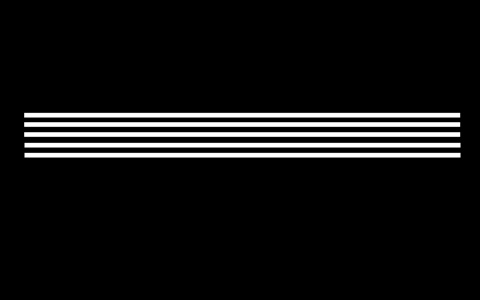
Выделите все 5 слоев с линиями и нажмите CTRL+E, чтобы слить их на 1 слой. Далее перейдите в меню Фильтр - Искажение - Волна (Filter>Distort>Wave) и установите такие же настройки.

Вот что произойдет.
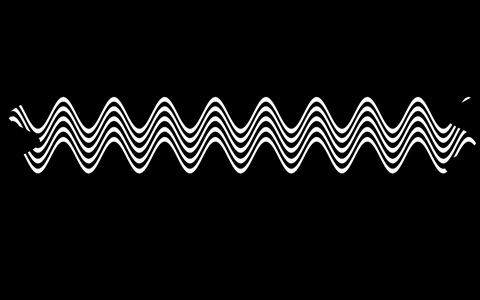
Теперь переместите этот слой с волнистыми линиями на документ с открыткой. Разместите линии на яйце следующим образом.
Ctrl + T, затем щелчок правой кнопкой мыши по рамке, выберите команду Деформация (Wrap).
Чтобы получить эффект перспективы, соберите кончики линий в пучки.

Нажмите Alt и кликните между слоями (линии и яйцо), чтобы получить обтравочную маску. Таким образом, линия окажется только на яйце.
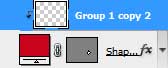

Продолжаем украшать.
Таким же образом добавьте линию поверх яйца.
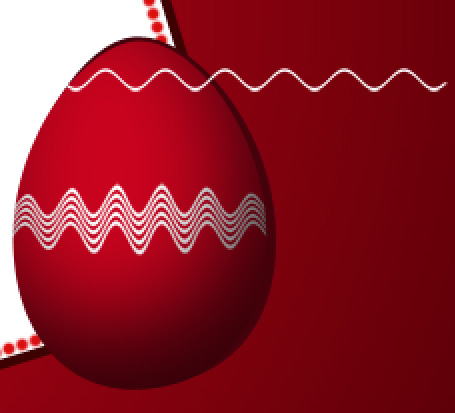
Дублируйте эту линию несколько раз, разместите внизу:

Прием с созданием обтравочной маски, поможет вам скрыть лишние кончики от линий.

Техника вам уже известна, поэтому Вы следующий шаг сможете сделать самостоятельно. Нарисовать две линии, превратить их в волнистые при помощи фильтра Волна, разместить их на яйце, собрать кончики в пучки и применить обтравочную маску.


Теперь дублируйте слой, отразите его по вертикали, разместите ниже.

Нажимаем Alt и кликаем между слоями.

Создайте новый слой, возьмите белую кисть.
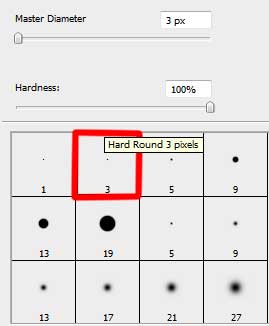
В палитре Кисти установите такие же значение интервала и нарисуйте линию из точек. Удерживайте Shift, чтобы линия шла ровно.

Используйте свободную трансформацию, чтобы деформировать форму этих бусинок.

Дублируйте слой, зеркально отразите. Затем нажимаем Alt и кликаем между слоями.
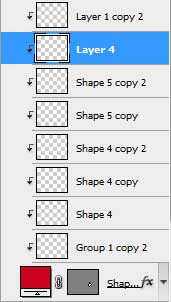

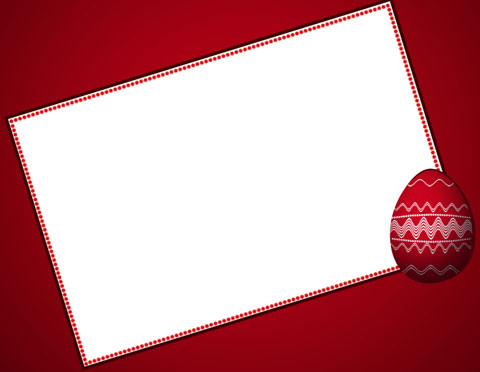
Все слои, которые относятся к красному яйцу, соберите в группу.
Сделайте копию слоя с яйцом, которое мы рисовали самым первым. Измените цвет новому яйцу с помощью стиля слоя "Наложение цвета", выберите #D0E505
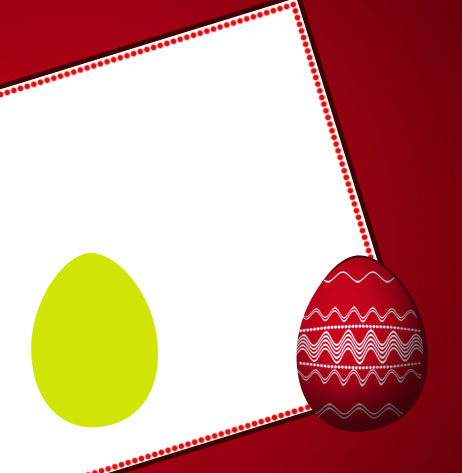
Кроме того, нужно добавить стиль Внутренняя тень (Inner Shadow)
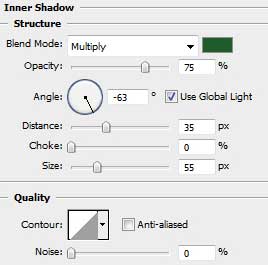
Такое получилось зелёненькое яйцо!
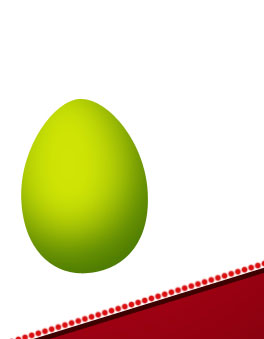
Теперь его тоже нужно разукрасить! Вы уже прекрасно знаете, как это делается. Вперед!

Теперь все слои, которые относятся к зеленому яйцу нужно тоже объединить в группу.
После чего переместите группу зеленого яйца, под группу с красным.

Сделайте копию слоя с яйцом, измените цвет на #C7031E и разместите этот слой под "зелёной" группой. Не забудьте поднять чуть выше и вправо.


Создаем яйцо цвета солнышка #F7DA01
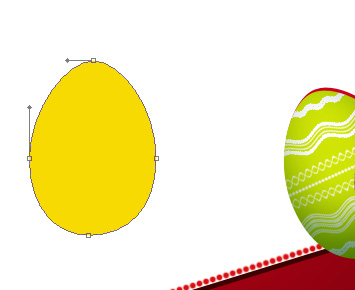
Добавляем ему стиль Внутренняя тень (Inner Shadow)
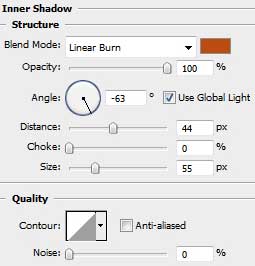

Разукрашиваем на ваш вкус...

Объединяем в группу и размещаем справа от красного яйца.

Рисуем тень цвета #45010A.


Теперь нам предстоит оригинально украсить фон летающими яйцами!
Для этого сделайте копии каждой группы: зеленой, красной и желтой.
В группах объедините слои CTRL+E. Кроме того, эти яйца, которые будут использоваться для фона, нужно обесцветить, поэтому нажмите еще CTRL+SHIFT+U на каждом яйце. Разместите эти серые яйца над фоновым слоем.
Дублируйте слои, изменяйте размеры и разметите так, как показано на рисунке:

Сделайте копию натурального яйца (без рисунка), измените цвет на белый, удалите эффекты. Скопируйте несколько раз и раскидайте по документу. Кстати, слои с белыми яйцами должны быть ниже, чем серые.

Все слои с серыми яйцами слейте в один (Ctrl + E), этому слою измените режим наложения на Осветление основы (Color Dodge), параметр Заливка (Fill) поставьте на 20%

Все слои с белыми яйцами слейте в один (Ctrl + E), этому слою измените режим наложения на Осветление основы (Color Dodge), параметр Заливка (Fill) поставьте на 10%

Найдите из списка произвольных фигур вот такую звездочку:
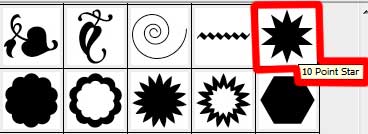
Сейчас мы ее будем превращать в цветочек!
Возьмите инструмент Стрелка и сгладьте острые углы контура.
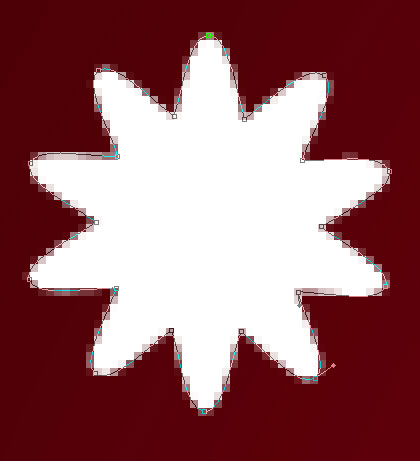
Сделайте несколько копий этого белого цветочка. С помощью свободной трансформации измените размер и красиво расположите по документу.

Слейте все цветочки в один слой, измените режим на Перекрытие (Overlay), прозрачность (Opacity) установите на 50%

Теперь нужно будет сделать очень много копий этих цветочков и уже без режимов наложения. Расположите их так же:

Добавьте цветочков цвета #E00019

Разместите цветочки прямо на белом листе, цвет #940910

Некоторым цветочкам можно добавить такой эффект.
Применить стиль Обводка с такими параметрами:
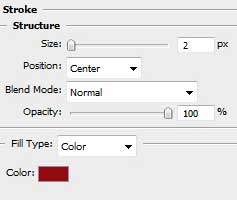
А потом параметр Заливка уменьшить до нуля.


Вот и готово!

До встречи на www.creativo.one!
Перевод – Зинаида Лукьянова
Ссылка на урок.
Источник: www.adobetutorialz.com
Комментарии 68
Спасибо за урок!
Спасибо за интересный урок!
Благодарю за красивый урок!
,умница
Спасибо за урок! С наступающей всех Пасхой!
Красивая открытка!
Спасибо за интересный урок!
Спасибо
Спасибо! Всех с праздником!
Спасибо, с праздником!
Спасибо!
симпатично)) спс..
Спасибо!
спасибо
Спасибо за интересный урок!
Спасибо. Урок выполнила с удовольствием!
Вот такая открытка получилась. Спасибо за урок.
Интересное решение! спасибо! Посоветуйте шрифт для текста.
Шрифт CyrillicOld, можете в Google поискать как "пасхальные шрифты".
Большое спасибо за урок!!
Это моа первая работа, которую решила выставить на суд
Спасибо!
Спасибо!
Спасибо за урок!
Большое спасибо за урок!
Спасибо за урок!
Светлая пасха!
спасибо)))
Всё получилось.Спасибо!
Красивая открытка.Спасибо огромное!
Спасибо! Очень красивая открытка получается.